Solidworks如何画具有真实螺纹的螺栓
来源:网络收集 点击: 时间:2024-03-10【导读】:
这里介绍用插入螺旋线的方法来画真实螺纹。方法/步骤1/11分步阅读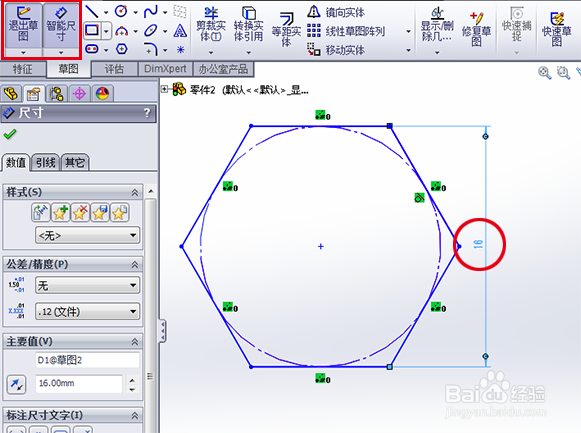 2/11
2/11 3/11
3/11 4/11
4/11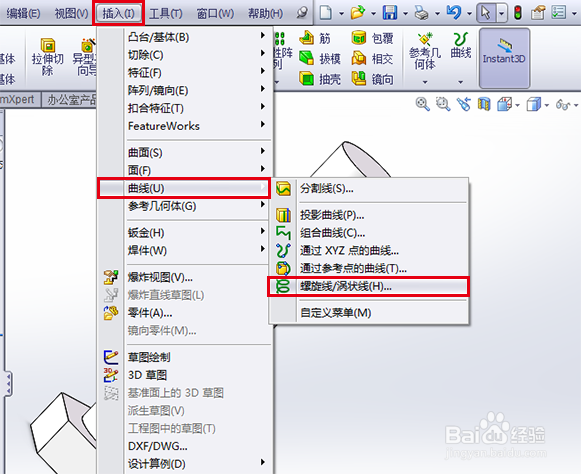 5/11
5/11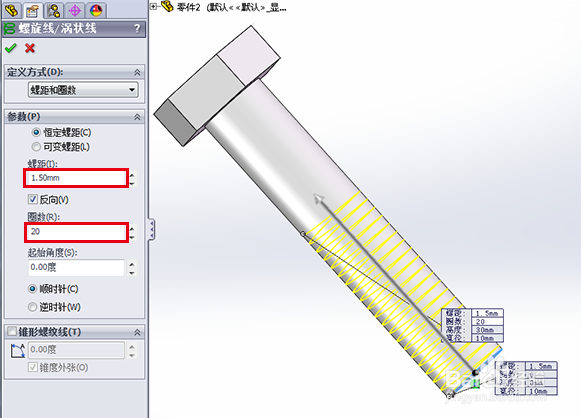 6/11
6/11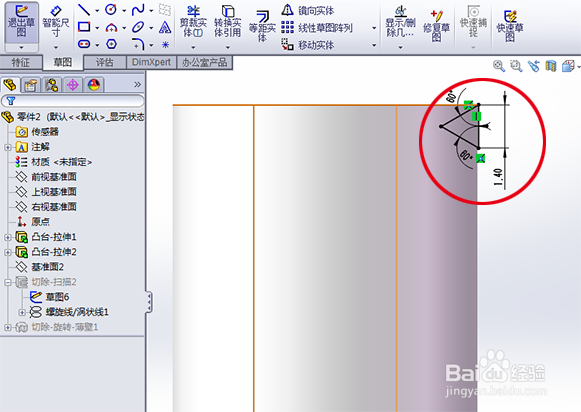 7/11
7/11 8/11
8/11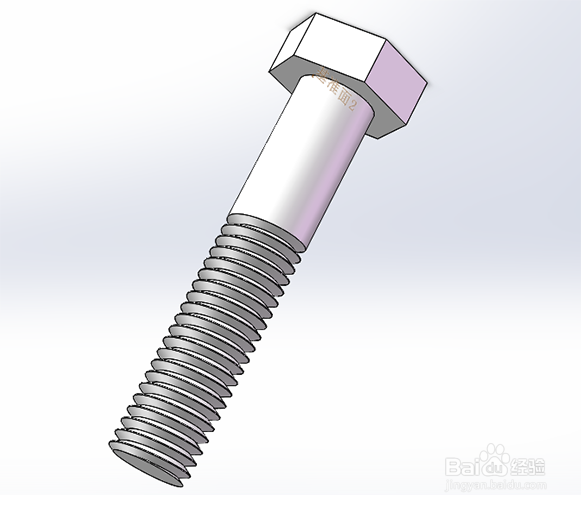 9/11
9/11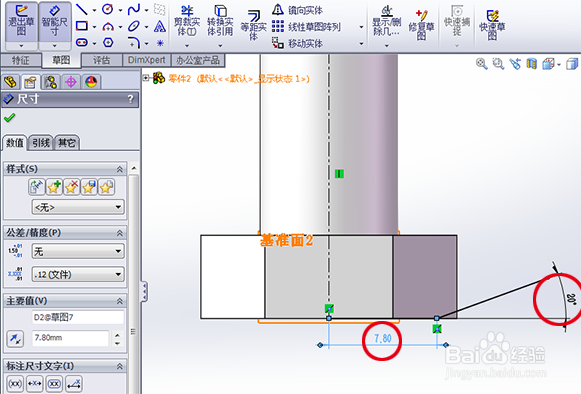 10/11
10/11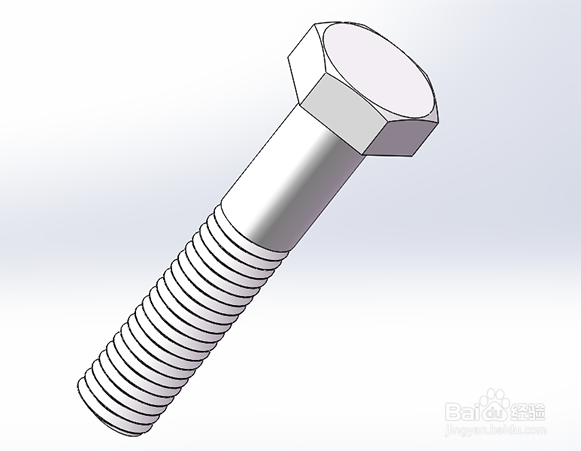 11/11
11/11 solidworks螺栓
solidworks螺栓
新建零件,点“拉伸”——“草绘”,点任意平面,草绘一个正六边形,对边16mm。确定。
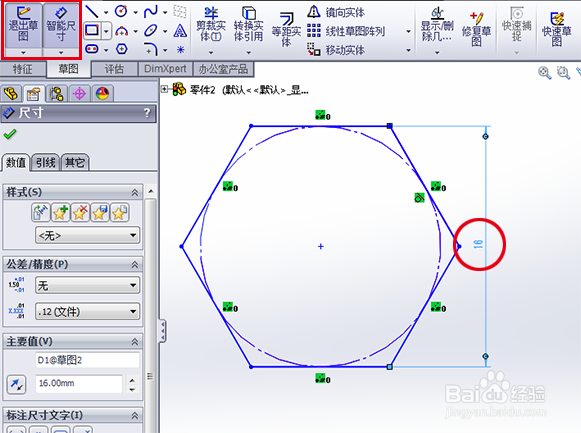 2/11
2/11拉伸为实体,厚度设为6mm。确定。得到一个六棱柱。
 3/11
3/11同样的方法,在六棱柱的一个端面上拉伸一个直径为10mm,长为50mm的圆柱。确定。
 4/11
4/11点“插入”——“曲线”——“螺旋线”。
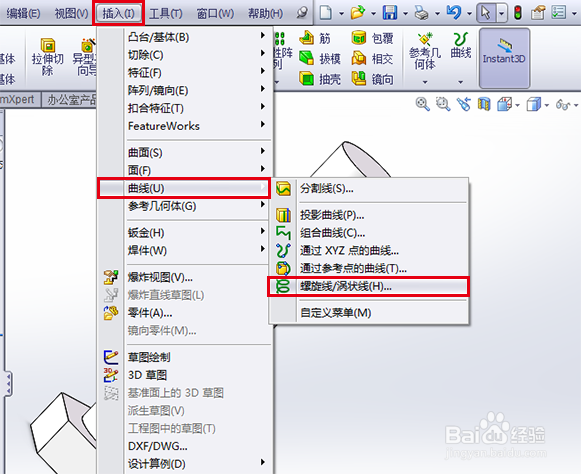 5/11
5/11选中圆柱的端面,草绘一个直径为10mm的圆,确定。设置螺旋线的螺距为1.5mm,圈数为20,方向向上。
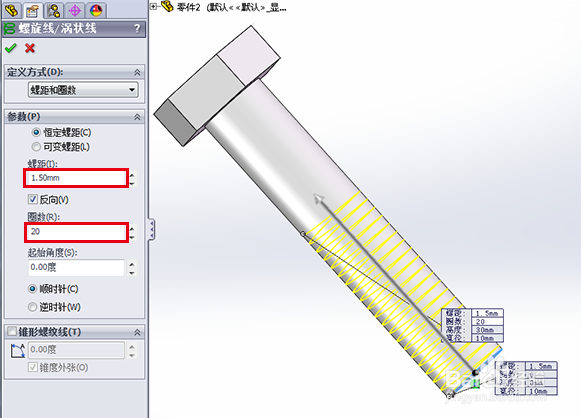 6/11
6/11在过圆柱中心轴的任意平面上(如果没有可以自己创建)草绘如图所示的三角形(此为螺纹接口)。
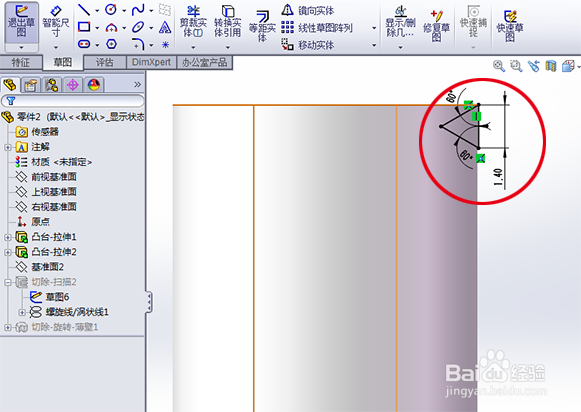 7/11
7/11点“切除-扫描”,选小三角型为轮廓,螺旋线为路径,确定。
 8/11
8/11得到实体螺纹。
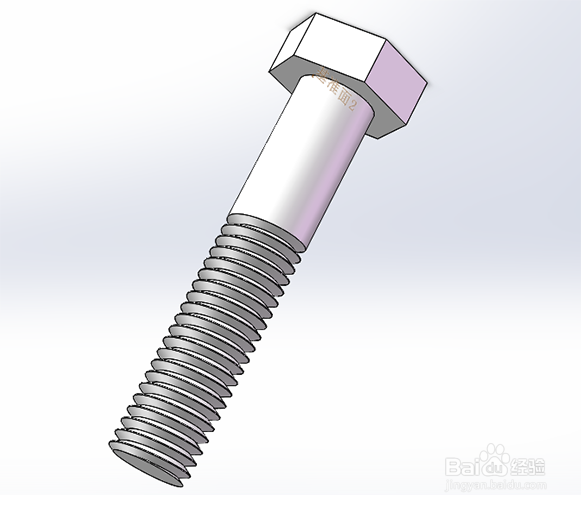 9/11
9/11点“旋转-切除”,点过圆柱中心轴的任意平面(如果没有可以自己创建),然后草绘中心线以及如图所示的轮廓线。确定。
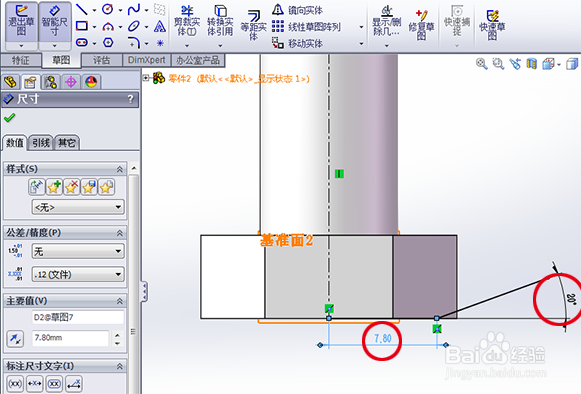 10/11
10/11得到螺栓模型。
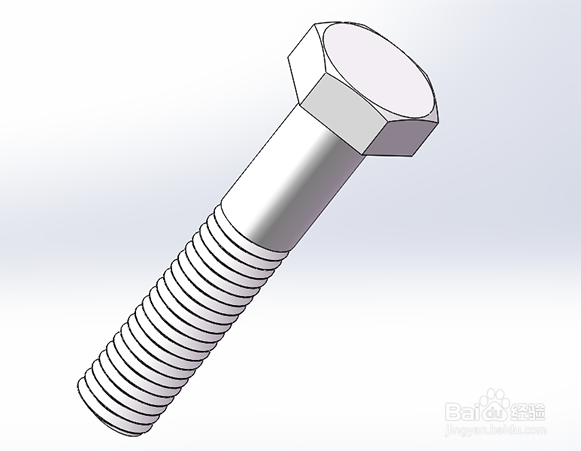 11/11
11/11效果图
 solidworks螺栓
solidworks螺栓 版权声明:
1、本文系转载,版权归原作者所有,旨在传递信息,不代表看本站的观点和立场。
2、本站仅提供信息发布平台,不承担相关法律责任。
3、若侵犯您的版权或隐私,请联系本站管理员删除。
4、文章链接:http://www.1haoku.cn/art_306343.html
上一篇:艾灸后留下的艾灰有什么作用
下一篇:如何举报非好友qq号,不是qq好友怎么举报
 订阅
订阅